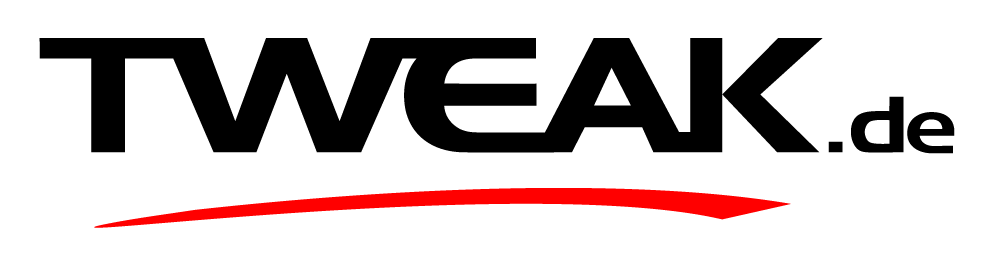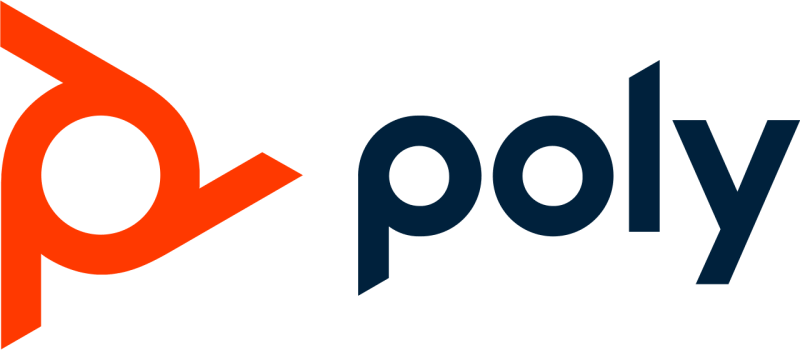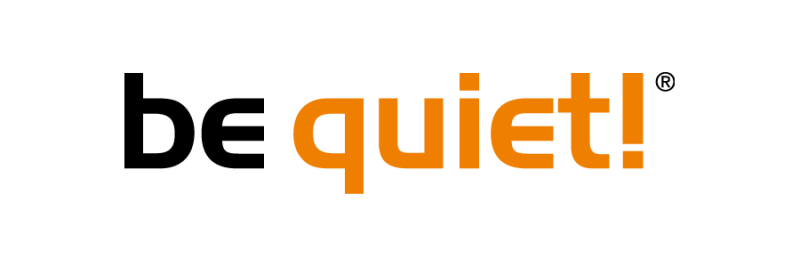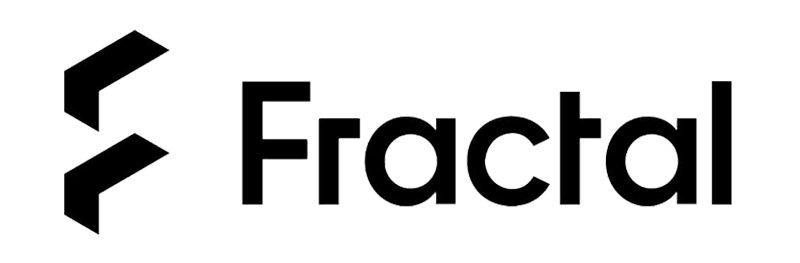Guide: Die richtige Bildschirm für’s Spielen.
Das Markt für Spiele-Bildschirme wirkt oft wie ein Großer Dschungel. Dies, zusammen mit ein, zu Zeit, großer Auswahl von verschiedenen Bildschirme, sowie viele dazugehörige Ausdrücke, die auch von die Produzenten oft benutzt werden um mehr Kunden zu kriegen.
Dieser Guide ist eine nachfolge von unser erster Guide: "Guide: Die richtige Gaming Grafikkarte 2019" (LINK til https://tweak.de/grafikkarte/guide-gaming-grafikkarte-2019), und das Ziel mit dieser Guide ist das gleiche. Wir möchten gerne die verwirrende Ausdrücke gut aufklären, das Sie auf dem Weg zum neuen Spiele-Monitor begegnen können.
Wir geben Ihnen auch ein Paar Tipps auf welche Punkte Sie aufmerksam sein müssen, wen Sie eine neue Monitor kaufen. Letztlich geben wir Sie eine Reihe von Hinweise auf verschieden Bildschirme die mit den verschiedenen Aufgaben gut passen.
Hier können Sie unser Guide für Grafikkarten lesen (LINK https://tweak.de/grafikkarte/guide-gaming-grafikkarte-2019)
Sie können Unser Video hier unten anschauen, oder unten weiterlesen. (slet evt. Linjen hvis I ikke vil vise videoen)
YOUTUBE VIDEO
Was mach ein Monitor zum Spiele-Monitor?
In dieser Guide definieren wir eine Spiele-Monitor als ein Bildschirm mit eine Auflösung von mindestens 1920x1080 Pixeln, eine Aktualisierungsrate von mindestens 60 Hz und eine Responszeit von maximal fünf Millisekunden.
Alles das nicht diese Spezifikationen auffüllen, wollen wir nich für moderne Spiele empfehlen, und gar nicht wenn Sie ein neuer Monitor kaufen wollen.
Auflösung und Aktualisierungsrate/Bildfrequenz/Refresh Rate:
Einer der ersten Punkte von Bildschirme die man begegnen kann, ist der Auflösung, und ist im Kauf einer der wichtigsten Spezifikationen beim Kauf. Der Auflösung erzählt Ihnen wie viele Pixeln oder Bildpunkte der Bildschirm anzeigen kann, sowie wie viele Details Sie im Bild sehen können.
Das Minimum das wir in dieser Guide arbeiten wollen, ist 1920 bei 1080, das auch als Full HD bekannt ist. Dies besteht aus 1920 Bildpunkte in der Breite und eine Höhe von 1080 Bildpunkte.
Das ganze Bild besteht so aus 1920 mal 1080 Pixeln – Insgesamt 2.073.600 Bildpunkte.
Als Ausgangspunkt laufen alle moderne Monitore mit eine Aktualisierungsrate von 60 Hertz. Das bedeutet das das Bild 60 mal pro Sekunde aktualisiert wird. Neuere Spiele-Monitore können aber oft mit eine höhere Rate laufen. Wir erzählen Sie mehr davon später in der Guide.
Der Auflösung auf der Bildschirm hat, zusammen mit der Bildwiederholfrequenz, eine großer Bedeutung. Je höher der Auflösung und Aktualisierungsrate ist, desto höher sind die Anforderungen die sich auf die Komponenten vom Rechner. Besonders wenn Sie den Bildschirm für Spiele verwenden müssen und tatsächlich die volle Spezifikationen vom Bildschirm ausnutzen wollen.
BILLEDE
Bei höhere Auflösungen muss Ihre Grafikkarte mehrere Bildpunkte durch das Kabel schicken, und bei eine höhere Aktualisierungsrate, muss dies öfter gemacht werden. Es ist wichtig das die Komponente zusammenpassen und der Bildschirm und der Grafikkarte gut balanciert. Es gibt keine Grund dazu eine kräftige Grafikplatine zu kaufen, und mit eine Bildschirm mit kleine Auflösung zu paaren. Im Gegenteil ist es auch nicht eine gute Idee eine riesigen 4K Spiele-Monitor zu kaufen wenn der Grafikkarte nicht stark genug ist.
De gängigen Auflösungen, mit denen wir arbeiten, sind 1920x1080, die wir zuvor bereits erwänt haben. Die nächste Schritte sind dann 2560x1440 und 4K oder 3840x2160.
Als ob diese drei Optionen nicht genug wären, wird Heute auch „Ultra-Wide“ Bildschirme verkaüft, typischerweise in Auflösungen von 2560x1080 oder 3440x1440.
Zwischen denen, die wir hier erwähnen, gibt es auch andere wie „Super Ultra-Wide“ Bildschirme, de vom zB. Samsung hergestellt werden. Aber in dieser Guide verhalten wir uns zu die gängigen Auflösungen, da der Rest eher eine Nische ist.
BILLEDE
Wie bereits erklärt, bedeutet der Auflösung sehr viel. Mit einen Sprung von Full HD auf 4K müssen wir auch viele mehrere Bildpunkte zum Panel übertragen: Exakt 124.416.000 Bildpunkte pro Sekunde bei Full HD, aber 497.664.000 Bildpunkte pro Sekunde bei 4K.
Wenn Sie die Anzahl von 300% erhöhen, wirkt es sich auch auf die Grafikkarte aus; der muss auch 300% mehr Arbeit machen. Es lohnt sich also, darauf zu achten, bevor Sie die Kreditkarte auf harte Arbeit setzt.
Nachdem Sie die Auflösung gewählt haben, kommt die Bildwiederholfrequenz ins Bild. Dies ist auch sehr wichtig, wenn sie Ihrem neuen Spiele-Monitor auswählen.
Dieser Frequenz angibt, wie oft das Bild auf den Schirm aktualisiert wird. Ein Vorteil von einer höheren Bildwiederholfrequenz ist oft das der Spielerlebnis sich flüssiger und genauer anfühlt, da einfach mehr Bilder pro Sekunde angezeigt werden. Es stellt sich besonders bei schnelle Shootern herus, dann bei denen können kleinere Details oft der Unterschied machen, ob Sie beim Spiel gewinnen oder nicht.
In unserem Videotest Können Sie den Vergleich zwischen verschiedenen Bildwiederholraten den Unterschied sehen. (Slet evt. Linjen her hvis I ikke viser/laver en video på tysk)
Wie hoch die anzustrebende Bildwiederholfrequenz ist, hängt ein wenig davon ab, wer Sie als Person sind, da dies nicht für alle gleich ist. Persönlich denken wir, dass es einen großen Sprung in unserer Wahrnehmung eines Spiels im Sprung von 60 Hz auf ungefähr 100 Hz gibt. Aber über diesen Punkt, können wir den Unterschied aber fast gar nicht spüren.
Es ist jedoch bei Spiele mit einem hohem Tempo, wo es einen Unterschied machen wird. Wenn es ein langsameres Spiel, zB. Sims oder Solitär, macht es gar keinen unterschied.
BILLEDE
Responszeit:
Der Responszeit wird in Millisekunden auf die Spezifikationen angegeben, ist noch ein Parameter der besonders bei Spiele-Monitore besonders wictig ist.
Der Responsziet angibt wie lange es dauert um einige Bildpunkte von einer Farbe zu einen anderen zu wechseln. Typisch wird der Zeit zwishen ein Wechsel von schwarz zu weiß und wieder zurück gemessen, was die Hersteller oft „Gray-to-Gray“ nennen. Im Gegenteil zu der Aktualisierungsrate, ist es hier gut, nahch das kleinste Zahl zu gucken. Das Problem mit eine hohe Responszeit ist wieder oft in schnelle Spiele mit viel Bewegung zu sehen.
Hier kann es sich im sogenannten „Ghosting“ ausdrücken. Hiermit ist es so gemeint, wenn Sie bei schnelle Bewegungen von Objekte eine kleine Spur des Objekts sehen können. Dieses Spur entsteht weil die einzelnen Bildpunkte die Farbe nicht schnell genug ändern können.
BILLEDE
Es kann also optisch schlecht aussehen und sehr verwirrend wirken wenn man mit dem Spiel sitzt.
Sie sollten also auf ein Bildschirm mit weniger als 5 Millisekunden zielen, wenn sie nach eine Spiele-Monitor aufs Jagd gehen. Weniger ist generell immer besser.
Paneltypen:
Nächstes Punkt aufs Menü, müssen Sie auf dem Paneltyp achten, die auch verschiedene Vorteile und Nachteile haben.
TN-Panele ist ganz sicher der Typ der jetzt auf das Markt am meisten verbreitet ist, auch im Spiele-Monitor-Segment. Teils sind die Herstellungskosten ziemlich billig, aber TN-Panele sind auch der Paneltyp mit die beste Geschwindigkeiten zum kleinen Preis.
Dies gilt auch die Aktualisierungsrate und der Responszeit.
Wenn man auf einen 120 Hz Bildschirm mit geringe Responszeit guckst, ist es mit guter Wahrscheinlichkeit ein TN-Panel im Paket.
Der Nachteil von TN-Panele ist das die oft unter schlechtere Farbwiedergabe und Blickwinkeln leiden.
IPS-Panele lösen oft diese Probleme und haben typisch eine bessere Farbwiedergabe und Blickwinkel. Dies ist oft auch der Grund das diese Panele oft nach Design- und Fotoarbeit vermarktet sind. In diese Zielgruppen spielt eine genaue Farbwiedergebung eine große Rolle – Die Bildschirme sind fast alle im diesen Segment mit IPS ausgerüstet.
Der Responszeit und der Bildwiederholfrequenz sind aber auf viele IPS-Panele etwas eingeschränkter, es sei denn, das Sie für die teurere Modelle etwas extra zahlen wollen.
Falls Ihr Ziel schnelle FPS-Spile sind, ist ein IPS-Panel aber nicht das beste Wahl.
BILLEDE
Spielen Sie aber langsamere Rollen- und Strategiespiele oder andere Spile im gleichen Genre, kann es aber gut sein die breite und tiefe Farbpalette mitzukriegen.
VA-Panele sind eine neuere Erfindung, das versucht das bestes von TN und IPS zu kombinieren. VA-Panele haben eine gute Farbtiefe und Kontrast im Bild, aber hat auch oft eine höhere Responszeit als die andere Paneltypen. Man muss darauf gut achten wenn man ein VA-Bildschirm sucht.
Es ist aber möglich VA-Panelen die einer Leistung zu erhalten der sehr nahe am TN-Panele liegen, Aber diese kosten aber oft auch ziemlich viele Kohle.
Variabler Aktualisierungsrate (FreeSync/G-Sync)
Einer letzter Feature in unsere Durchgang, ist der variabler Aktualisierungsrate. Dieser Option wird oft unter Namen wie FreeSync oder G-Sync vermarktet, beziehungsweise von AMD und nVidia.
Kurz erklärt ist es eine Technologie der die Output vom Grafikkarte mit dem Bildschirm synchronisiert. Ihr Grafikkarte will immer so viele Bilder wie möglich zum Bildschirm schicken.
Schickt der Grafikkarte aber zu viele Bilder, ersteht aber „schlieren“; dass ein neues Bild reinkommt bevor der Bildschirm mit das erstes Bild fertig ist. Im Bild unten ist ein gutes Beispiel wie es aussieht; das Bild wird in die Mitte quasi „abgerissen“.
BILLEDE
Was Sie mit einer Variablen Aktualisierungsrate kriegt, ist das das Signal vom Grafikkarte mit der Bildschirm synchronisiert wird. Der Bildschirm kriegt erst ein neues Bild wenn es dafür bereit ist.
Es bringt oft ein besseres Spielerlebnis ohne der Leistung des Spiels auf Kompromiss zu setzen, da der Bildschirm sich immer an der Framerate von der Grafikkarte anpasst - innerhalb die Rahmen von der Bildschirm, natürlich.
Andere Methoden zum Reduzierung von Schlieren, ist der option „V-Sync“ in viele Spiele oder die Grafik-Treiber zu benutzen. Dies reduziert aber oft die Leistung von Spiele und kann im Gegenteil Probleme mit Stottern bringen. Stottern passiert wenn der Bildschirm das gleiche Bild mehrmals benutzt.
Der Unterschied mit G-Sync und Freesync, ist teilweise der Technische Lösung das das Problem löst. G-Sync ist der Lösung von Nvidia, und funktioniert nur mit die Grafikkarten die auf Nvidia-Teile basiert, weil FreeSync AMDs Lösung ist. Freesync ist auch eine „offene“ Lösung, das auch in der X-Box Konsole und viele Fernseher gefunden werden kann.
BILLEDE
Früher sollte man darauf achten den richtigen Bildschirm mit die richtige Grafikkarte anzupassen. FreeSync könnte nicht mit Nvidia-Karten benutzt werden, und Gleichweise konnte G-sync nicht mit AMD-Karten laufen.
Der Aufteilung gibt es immer noch, aber Nvidia haben seitdem neue Treiber ausgegeben, dir Möglichkeit auf Nvidia-Karten FreeSync zu laufen. Dies ist eine große Vorteil, weil FreeSync-Bildschirme oft billiger sind als Monitore mit G-Sync.
Sie können aber immer noch nicht G-sync-Monitore mit AMD-Karten benutzen. Dieser Nacteil ist aber nicht so aktuell, da G-sync Monitore im Vergleich etwas teurer sind.
Wir wollen aber aufmerksam sein, das sie beide Bildschirm-typen benutzen können ob sie eine Nvidia- oder AMD-Karte im Rechner haben; Nur der Funktion mit Variabler Aktualisierungsrate können Sie nicht benutzen.
BILLEDE
Bildschirmgröße:
Der nächste Punkt auf dem Weg zum Kauf eines neuen Computerbildschirms ist die physische Bildschirmgröße, die für den einzelnen Benutzer zweifellos eine Rolle spielt.
Generell empfehlen wir, dass Sie nach ein Monitor zielen, der so groß wie möglich ist, für dem Sie Platz und Budget haben. Aber es gibt ein paar Dinge, die man in diesem Zusammenhang beachten sollte.
Erstmals Müssen Sie darauf merken wie nah am Bildschirm Sie sitzen. Bei dem Abstand, den Sie normalerweise für ein PC-Bildschirm haben, würden wir annehmen, dass ein Bildschirm in der Nähe von 32 oder 34 Zoll der größte ist, den wir wählen würden, aber er kann je nach persönlichem Geschmack variieren.
Das andere Punk ist das Sie die Auflösung an die Größe anpassen muss. Wir empfehlen dass ein Full-HD-Monitor höchstens 27 Zoll ist. Größer als das, und das Bild fängt an etwas grobkörnig auszusehen. Es ist das gleiche Anzahl von Bildpunkte, aber auf einem Größeren Bereich verteilt. Wenn Sie nahe dran sitzen, wir man bei PC-Monitore oft tut, wurden Sie die individuelle Bildpunkte auf größere Bildschirme mit niedrige Auflösungen sehen können.
BILLEDE
Es bedeutet in Spiele zwar nicht viel, aber auf zB. das Desktop kann es bedeuten das verschiedene Elemente wie Text unscharf angezeigt werden kann.
Wenn sie über 27 Zoll gehen, empfehlen wir ihnen deshalb nach eine größere Auflösung, wie 2560x1440 zu gehen.
Beispiele von Spiele-Monitore:
Genau wie im letzten Guide, wollen wir mit ein Paar Beispiele enden, die auf verschiedene Szenarien und Budgets basieren.
Wie wir auch im Grafikkartenguide (LINK https://tweak.de/grafikkarte/guide-gaming-grafikkarte-2019) im Auge gehalten haben, das es beim Bildschirm kaufen, wichtig ist das es mit den Hardware gut passt. Sie können leicht den Fehler machen das Sie ein Bildschirm kaufen das mehr kann, als was Ihr Grafikkarte leisten kann. Der Effekt ist leider das Sie Ihr Geld verschwendet haben.
Gleicherweise können Sie auch mit ein Bildschirm sitzen das Ihr nagelneue, teurem Grafikkarte nicht ausnutzen kannst.
Full-HD bei 60 Hertz:
Sind sie ein Gelegenheitsspieler, einer der keine große Anforderungen hat, oder Sie nur eine kleine Geldbeutel haben, ist ein normaler Full-HD Bildschirm für die meisten Leute optimal. Es ist auch eine gute Klasse für Leute mit billigere Grafikkarten in die 200-Euro-klasse, wie einen GTX 1050Ti, GTX 1650, oder ein RX570.
Hier kommen die meisten mit einen Full-HD-Aulfösung von 1920x1080 und 60 Hz zufrieden. Finden Sie ein Modell mit ein Responszeit von weniger als fünf Millisekunden, haben sie hier eine guter Start.
Bildschirme dieser Typs werden von fast alle Marken verkauft, zB. Samsung, LG, ASUS oder BenQ
Full-HD mit hoher Bildwiederholfrequenz:
Wollen sie ein bisschen extra für Ihre Spiele haben, und spielen Sie schnelle Shootern wie CS:GO, können sie auch auf ein Full-HD-Monitor, aber mit 120 oder 144 Hz, schauen.
Es benötigt ein bisschen mehr Power von Ihr Grafikkarte, aber eine guter Match sind hier der Segment mit der GTX 1060, von Nvidia oder der Radeon RX 580 oder 590 von AMD
Bildschirme dieser Typs könnte zB. der AOC GAMING C27G1 sein, das ein 27-Zoll, 144 Hz Monitor ist, und mit FreeSync und ein Responszeit von 1 Millisekunde brilliert. Der Preis liegt hier auf rund 250 Euro.
2560x1440 (2K) Gaming mit 60 Hz:
Auf der gleiche Stufe im Bereich Preis und Grafikkarten haben wir auch eine gute Möglichkeit auf 2560x1440 aufzurüsten und eine höhere Auflösung genießen, aber gleichzeitig mit 60 Hz zufrieden sind.
Ein guter Vorschlag konnte hier der Acer K272HULE sein, das 2560x1440 bei 60 Hertz und eine Responszeit von 1 ms zum Tisch bringt
2560x1440 (2K) mit hoher Bildwiederholfrequenz:
Das nächste Schritt auf der Leiter ist 2560x1440, aber wieder mit einer höherem Aktualisierungsrate von 120 oder 144 Hz
Es kann aber ziemlich schwer sein auf 120 und 144 FPS zu landen. Sie benötigen in dieser Segment eine starke Rechner mit eine leistungsfähige Grafikkarte wie der GTX 1080Ti oder RTX 2080 von Nvidia, oder der Radeon VII von AMD.
BILLEDE
Hier werden die Bildschirme auch etwas teurer sein. Aber ein guter Vorschlag konnte hier ein ASUS ROG SWIFT PG278QR sein, der 2560x1440 Auflösung, bis zu 165 Hz Aktualisierungsrate, G-Sync und 1 ms Responszeit präsentiert.
Wollen siw nicht von G-Sync gebunden werden sein, könnte ein Samsung C27HG70 Curved 27-Zoller mit FreeSync und 1 ms Responszeit als einer guter Alternative dienen. Dies liegt zu Zeit auf rund 530€.
4K oder Ultra-Wide mit hoher Bildwiederholfrequenz:
Jetzt sind wir tief im Bereich High-end Gaming eingetreten. Hier wird eine Grafikkarte mit große Leistungsreserven benötigt, wie der RTX 2080 oder der RTX 2080Ti, wenn Sie gute Framerates haben wollen.
BILLEDE
Dieser Segment ist zwar teuer - nicht nur kostet der Hardware viel Geld, aber der Bildschirm kostet auch oft mehr als eine kleine Spiele-PC.
Die neueste Spiele in 4K-Auflösung können gut eine RTX 2080Ti auf Arbeit setzen, und stabile 60 FPS zu kriegen, auch mit starker Hardware ist oft mit Schwierigkeiten verbunden. Dieser Segment ist bestimmt eine Nische für Hardcore-Spieler gedacht!
Glücklicherweise können Sie auch hier Bildschirme kaufen die relativ leicht auf den Geldbeutel sind. Ein guter Beispiel hier ist der AOC U3277FWQ mit eine Größe von 31,5 Zoll bei 60 Hz und eine Responszeit von vier Millisekunden.
Wollen sie Ultra-Wide-Monitore mit hoher Aktualisierungsrate ausprobieren, konnte der 34-Zoll Acer Predator X34P eine guter Vorschlag sein, der mit G-sync, 4 ms Responszeit und ein 120 Hz IPS-Panel geliefert wird. Der Preis für dieses Prachtstück liegt im Augenblick auf rund 1000 Euro.
Wir haben hier nur die meist relevante Dinge erklärt. Wir waren aber noch nicht in allen Haken und Ecken. Falls Sie der Meinung sind, dass etwas fehlt, lassen Sie uns endlich im Kommentarfeld auf Tweak.de oder auf unserem YouTube-Kanal von Ihnen hören.
BILLEDE
Kurz über HDR:
Obwohl HDR das neue Schlagwort für Bildschirme ist, habe ich absichtlich keine Zeit damit verbracht, und das ist ein einfacher Grund. Ich denke einfach nicht, dass es gut genug ist und die meisten Bildschirme, die als HDR-Bildschirme verkauft werden, nicht den Standards von HDR entsprechen auf eine Weise der Sinn macht. Meiner Meinung nach kann dies fast vollständig ignoriert werden, wie das Markt gerade liegt.
Guter HDR hat gerade erst seinen Weg in Bildschirme für PC und Spiele gefunden, und in den wenigsten Fällen sind es Bildschirme von Acer und ASUS, die auf der teuren Seite von 2000€ liegen.
Dort finde ich es doch zu teuer für die meisten von euch da draußen. Aber ich hoffe, dass der Rest des Handbuchs einen Zweck erfüllt hat und dass Sie in Bezug auf einige Dinge, die sich hinter den Namen der Spezifikationslisten auf den vielen Bildschirmen verbergen, ein bisschen klüger geworden sind.
Aktuelle computer bildschirme
-
24 Märcomputer bildschirme
-
24 Jancomputer bildschirme
ZOWIE XL2586X+ 600Hz Gaming-Monitor
-
30 Oktcomputer bildschirme
ASUS ROG Swift PG32UCDP
-
22 Augcomputer bildschirme
Neue ASUS ROG-Monitore auf der Gamescom
-
15 Julcomputer bildschirme
ASUS ROG Strix OLED XG27AQDMG
-
05 Juncomputer bildschirme
Samsung ist mit kleineren Odyssey-Bildschirmen ber
-
10 Maicomputer bildschirme
AORUS FO32U2P – 4K OLED-Gaming
-
26 Jancomputer bildschirme
Guide: Die richtige Bildschirm für’s Spielen.